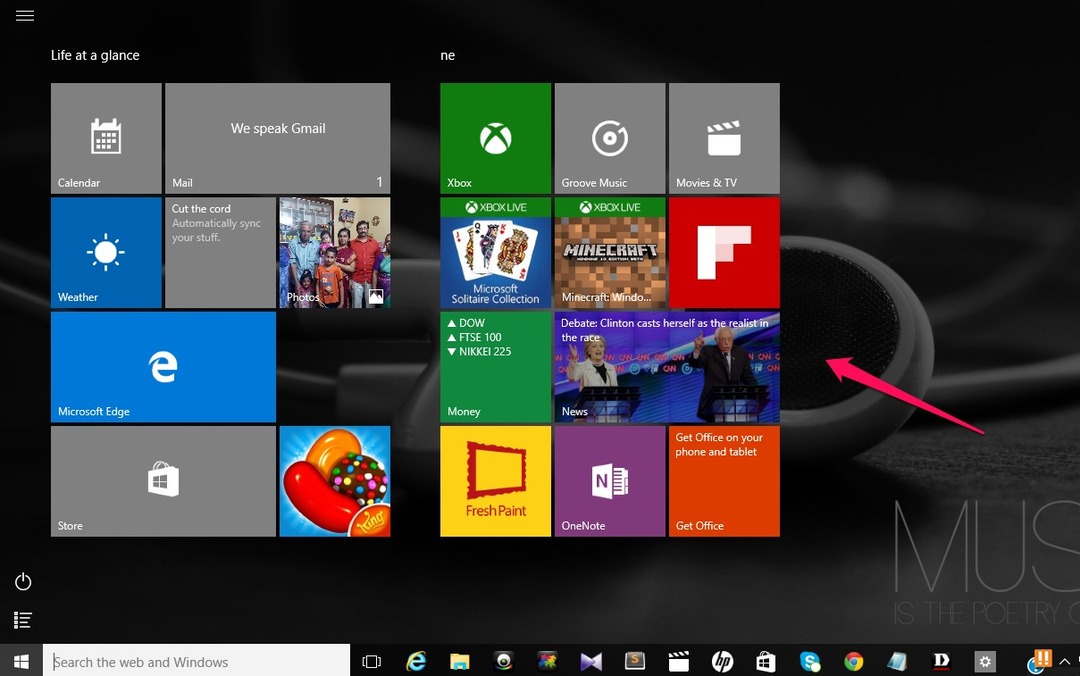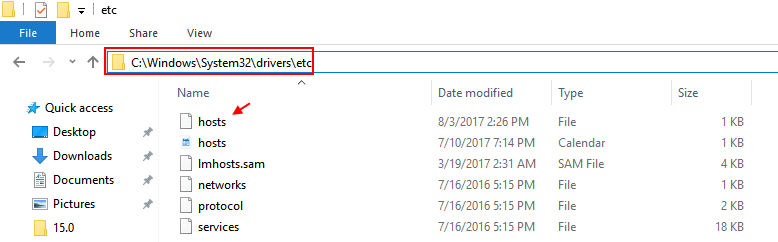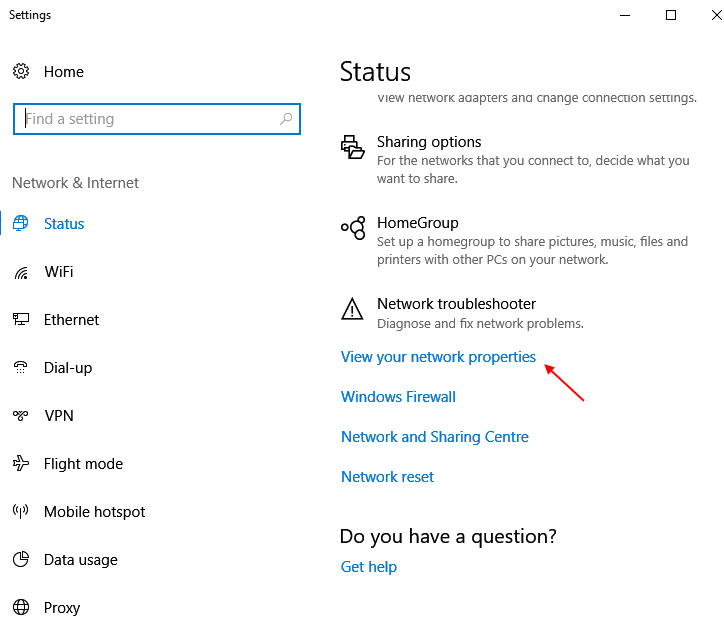Dynamic Lock არის ფუნქცია Windows 10-ში, რომლის საშუალებითაც შეგიძლიათ გამოავლინოთ, როდესაც მომხმარებელი შორდება სისტემას და იბლოკავს მას.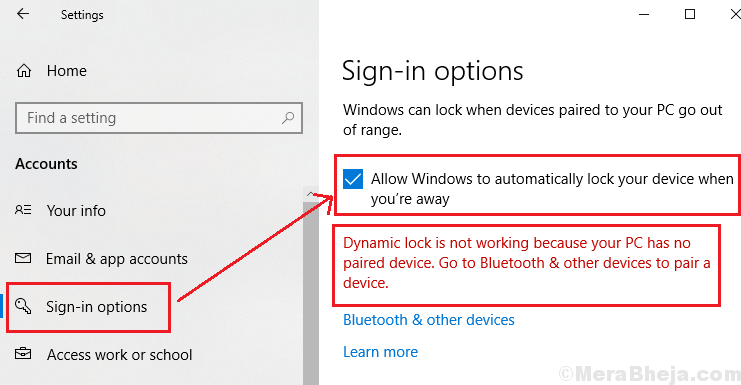
როგორ მუშაობს Dynamic Lock?
Dynamic Lock- ის ფუნქციონირების ყველაზე გავრცელებული მაგალითია, როდესაც ტელეფონი (რომელიც ჩვეულებრივ მომხმარებლის ჯიბეშია, დაწყვილებულია კომპიუტერთან Bluetooth– ის გამოყენებით. როდესაც მომხმარებელი შორდება კომპიუტერს, სისტემა ამოიცნობს იგივეს და იკეტება ეკრანი.
იგივე ფუნქციონირება შეიძლება გამოყენებულ იქნას სხვა Bluetooth მოწყობილობებისთვის.
სად ვიპოვოთ დინამიური დაბლოკვის ვარიანტი Windows 10-ში?
1] დააჭირეთ ღილაკს დაწყება ღილაკი და შემდეგ სიჩქარის მსგავსი სიმბოლო გახსნა პარამეტრები მენიუ
2] გადადით აქ ანგარიშები >> სისტემაში შესვლის პარამეტრები.
3] აირჩიეთ „ნება დართეთ Windows- ს ავტომატურად ჩაკეტოს თქვენი მოწყობილობა, როდესაც თქვენ არ ხართ”დინამიური საკეტის ქვეშ.
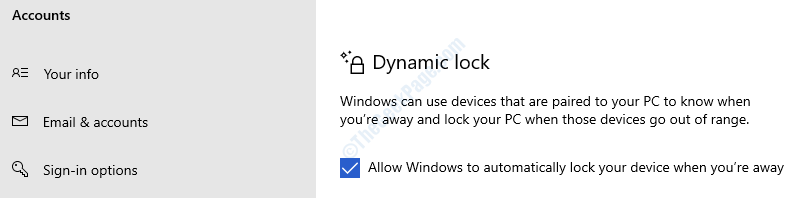
Windows 10 Dynamic Lock არ მუშაობს ან არ არის დაკარგული
საინტერესოა, რომ როდესაც საკითხის წინაშე აღმოვჩნდი და მივიღე შეტყობინება, რომ Dynamic Lock არ მუშაობს, მიზეზი ისეთი მარტივი იყო, როგორც ჩემი Bluetooth მოწყობილობა არ იყო დაკავშირებული ჩემს სისტემასთან იმ დროისთვის.
ამასთან, ბევრმა მომხმარებელმა განაცხადა, რომ მათ სისტემაში აკლია Dynamic Lock- ის ვარიანტი, ან ის არ მუშაობს Bluetooth მოწყობილობის შეერთების მიუხედავად.
ამ საკითხების ერთ-ერთი მთავარი მიზეზი არის Windows Update. ან სისტემა უკვე განახლებული არ არის საჭირო კონფიგურაციაში, ან ბოლოდროინდელმა განახლებამ არეულობა მოაწყო პარამეტრებში ისე, რომ Dynamic Lock ფუნქცია გამოუსადეგარია.
გამოსავალი 1] რეესტრის რედაქტორის გამოყენება
შენიშვნა: გთხოვთ, შექმნათ თქვენი სისტემის აღდგენის წერტილი რეესტრის დონის შესწორების დაწყებამდე.
1] დააჭირე Win + R გახსენით Run ფანჯარა და აკრიფეთ ბრძანება რეგედიტი. დააჭირეთ Enter- ს, რომ გახსნათ რეესტრის რედაქტორი.

2] გადადით შემდეგ კლავიშზე:
HKEY_CURRENT_USER \ პროგრამული უზრუნველყოფა \ Microsoft \ Windows NT \ CurrentVersion \ Winlogon
3] მარჯვენა სარკმელზე, მარჯვენა ღილაკით დააჭირეთ ღილაკს ჩართვა ნახვამდის და აირჩიეთ შეცვლა.
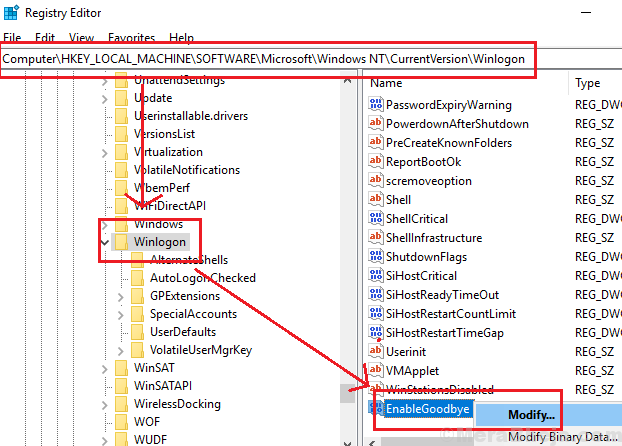
4] დააყენეთ მნიშვნელობა ღირებულების მონაცემები რომ 1 და დააჭირეთ ღილაკს OK, რომ დააყენოთ მნიშვნელობა.
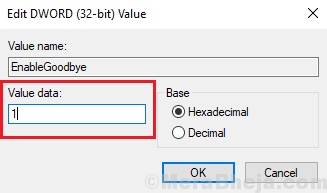
5] Რესტარტი სისტემა და შეამოწმეთ, ეს ეხმარება საკითხის მოგვარებას.
გამოსავალი 2] SFC სკანირება
თუ Windows- ის ბოლოდროინდელმა განახლებამ ფაილები აურია, არ არის აუცილებელი, რომ Windows- ის მაკორექტირებელი განახლება ადვილად გამოსწორდეს. ასეთ შემთხვევაში, ჩვენ მოგვიწევს SFC სკანირების ჩატარება. აქ არის SFC სკანირების პროცედურა.
გამოსავალი 3] განაახლეთ / დააინსტალირეთ Bluetooth დრაივერები
შესაძლოა, სანამ სისტემის ფაილები და სხვა ფუნქციებია, დრაივერები დიდხანს არ განახლებულან, ამან პრობლემა გამოიწვია.
1] დააჭირე Win + R და აკრიფეთ ბრძანება devmgmt.msc. დააჭირეთ Enter- ს გახსნისთვის Მოწყობილობის მენეჯერი.
2] გააფართოვეთ სია Bluetooth დრაივერები.
3] დააჭირეთ მაუსის მარჯვენა ღილაკს და აირჩიეთ განაახლეთ მძღოლი თითოეული Bluetooth დრაივერისთვის.

4] ასევე შეიძლება განიხილოთ დრაივერების ინსტალაცია. მარჯვენა ღილაკით დააჭირეთ ღილაკს >> წაშალეთ მოწყობილობა და გადატვირთეთ სისტემა.
გამოსავალი 5] შეამოწმეთ ჯგუფის პოლიტიკის პარამეტრი
1] დააჭირე Win + R გახსენით Run ფანჯარა და აკრიფეთ ბრძანება gpedit.msc. ეს გახსნის ჯგუფის პოლიტიკის რედაქტორს.

2] გადადით შემდეგ გზაზე:
კომპიუტერის კონფიგურაცია \ ადმინისტრაციული შაბლონები \ Windows კომპონენტები \ Windows გამარჯობა ბიზნესისთვის
3] მარჯვენა სარკმელზე მოძებნეთ დებულება, რომელსაც ეწოდება დინამიური დაბლოკვის ფაქტორების კონფიგურაცია და ორმაგად დააჭირეთ მას, რომ გახსნათ მისი თვისებები (ან დააწკაპუნეთ თაგუნას მარჯვენა ღილაკით შესწორება).
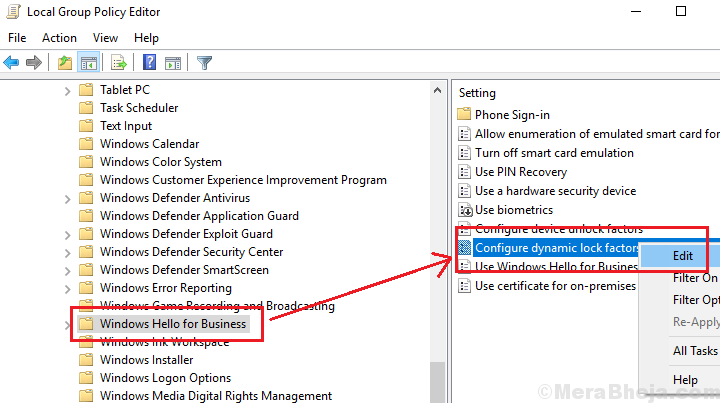
4] აირჩიეთ რადიოს ღილაკი ჩართულია და დააჭირეთ ღილაკს მიმართვა შემდეგ კი კარგი პარამეტრების შესანახად.
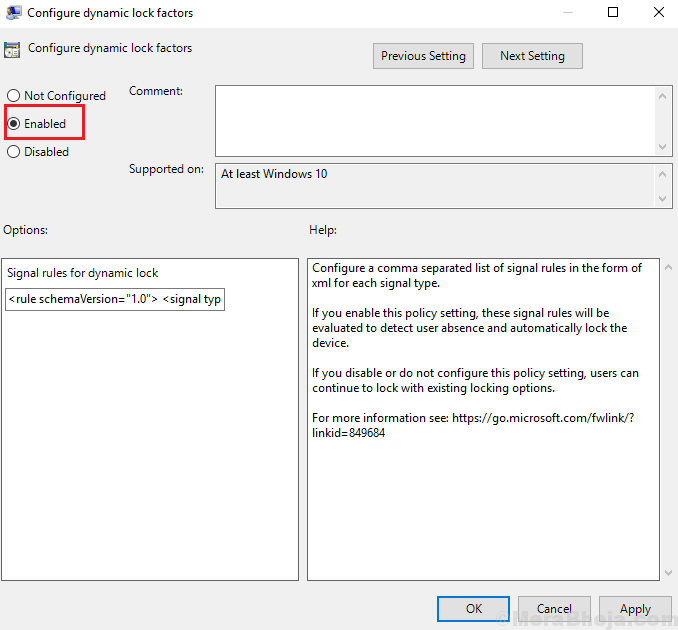
5] Რესტარტი სისტემა.
დამატებითი ნაბიჯები
1] განაახლეთ Windows: ახლა ან ჩვენ არ განვაახლეთ სისტემა საჭირო კონსტრუქციამდე და არ გვაქვს Dynamic Lock- ის ვარიანტი, ან Windows- ის ბოლოდროინდელი განახლებით მოხდა ფაილების არეულობა და როდესაც იტყობინება, Microsoft დაიწყებს Windows- ის შეკეთებას განახლება. ორივე შემთხვევაში Windows- ის განახლებას შეუძლია პრობლემის მოგვარებაში. აქ არის პროცედურა Windows განახლების შესასრულებლად.

2] გადაამოწმეთ Bluetooth მოწყობილობის დაწყვილება.
ამის შემდეგ გააგრძელეთ შემდეგი გადაწყვეტილებები:
იმედია დაეხმარება!